4 máy quét mã QR hàng đầu cho điện thoại thông minh chạy Windows 10 Mobile
Với việc phát hành Windows 10 Mobile , nhiều tính năng thực sự hữu ích từ Windows Phone 8.1 đã bị loại bỏ. Một trong những tính năng này là cơ hội để quét mã QR, mã vạch và văn bản. Bây giờ, khi tính năng này không còn nữa, bạn cần sử dụng các ứng dụng của bên thứ ba để thực hiện các hành động tương tự. Mặc dù ở đây có rất nhiều ứng dụng trong Cửa hàng, nhưng(Store,) với mục đích này, hầu hết chúng không miễn phí và những ứng dụng khác là vô dụng. Chúng tôi đã thực hiện một nghiên cứu nhỏ và tìm thấy bốn ứng dụng mà chúng tôi nghĩ rằng sẽ hoàn toàn phù hợp với nhu cầu của bạn. Bắt đầu nào:
1. Máy quét QR RS
QR Scanner RS là một trong những ứng dụng được đánh giá cao nhất trong Windows Store , với điểm số 4,6 / 5. Ứng dụng nhẹ, được tổ chức tốt và dễ sử dụng. Chỉ cần(Just) trỏ điện thoại thông minh của bạn đến mã QR(QR code) hoặc mã vạch(bar code) và kết quả được hiển thị. Sau đó, bạn có thể nhấn vào kết quả, kết quả sẽ được mở trong trình duyệt web(web browser) của bạn .

Ngoài ra, bạn có thể đặt ứng dụng tự động khởi chạy kết quả của mình. Đi tới Cài đặt tự động khởi chạy(Auto Launch Settings,) và chọn các tùy chọn phù hợp với bạn nhất.

Khi bạn quét mã vạch và tìm kiếm(barcode and search) nhà cung cấp, ứng dụng có thể giúp bạn tìm thấy các kết quả hữu ích nhất bằng cách chọn bất kỳ công cụ tìm kiếm(search engine) nào bạn thích.

Ngoài ra, nếu gặp điều kiện ánh sáng xấu, bạn luôn có thể sử dụng nút đèn pin từ menu Cấu hình(Configurations) .

Thật không may, ứng dụng chỉ có thể quét mã QR cho các liên kết web và mã vạch và nó không thể quét các loại mã QR khác. Với mục đích này, bạn cần mua phiên bản cao cấp - QR Scanner +, với giá 1,99 đô la.
Nhìn chung, chúng tôi thích ứng dụng này rất nhiều. Các kết quả được hiển thị và mở ngay lập tức và nó thực sự được kết hợp tốt với nhau. Sẽ thật tuyệt nếu bạn có thể thay đổi màu sắc của ứng dụng, nhưng đó là một vấn đề không đáng kể. Hãy thử ứng dụng này và cho chúng tôi biết suy nghĩ của bạn.
2. Mã QR ngoại tuyến
Mã QR Ngoại tuyến(QR Code Offline) là một ứng dụng đáng tin cậy khác để quét mã QR. Ngược lại với QR Scanner RS, bạn không thể quét mã vạch, chỉ có mã QR. Chúng tôi nhận thấy rằng quét mã QR bằng ứng dụng này chậm hơn một chút, nhưng sự khác biệt không đáng kể.
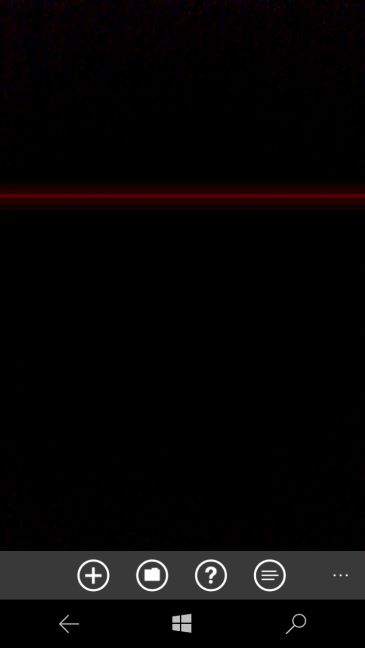
Ngược lại với ứng dụng trước, bạn có thể quét mã không chỉ từ máy ảnh của mình mà còn bằng cách mở chúng từ ảnh đã lưu của bạn.
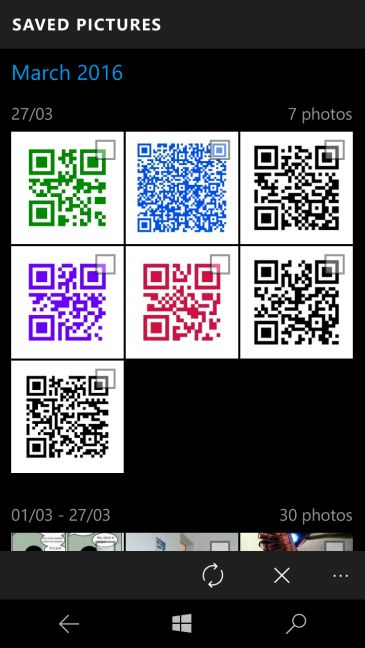
Ứng dụng sẽ hiển thị loại mã QR(QR code) mà nó đang quét, nội dung của nó và các hành động bạn có thể thực hiện:
- Nếu loại mã là uri, bạn có thể nhấn vào liên kết và nó sẽ mở trong trình duyệt web(web browser) của bạn .
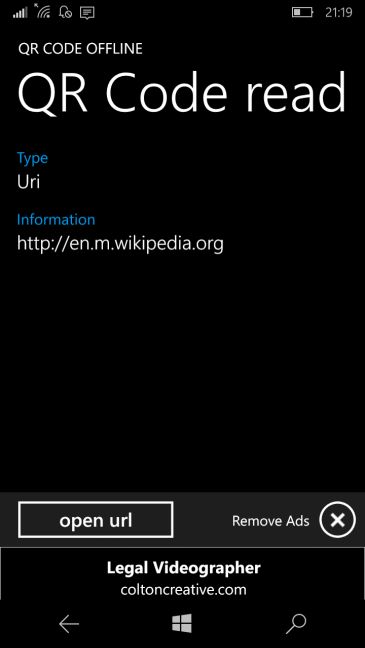
- Nếu loại mã là sms , bạn có thể gửi văn bản hoặc lưu số vào danh bạ của mình bằng các nút bên dưới.

- Nếu ứng dụng hiển thị một số điện thoại(phone number) hoặc một liên hệ đầy đủ, bạn có thể gọi đến số đó hoặc lưu vào danh bạ của mình.

- Nếu loại mã là Vị trí địa lý,(Geolocation,) bạn có thể định vị địa điểm trên bản đồ hoặc điều hướng đến địa điểm đó bằng các ứng dụng điều hướng(navigation apps) của bạn .

- Nếu loại mã là Sự kiện lịch hoặc Văn bản,(Calendar event or Text) bạn có thể sao chép hoặc chỉnh sửa thông tin và dán chúng vào một nơi khác.

Một điều khác mà chúng tôi thích, là cơ hội tạo bất kỳ loại mã QR nào: văn bản, sms, điện thoại, vị trí địa lý, email, sự kiện, liên hệ. (text, sms, phone, geolocation, email, event, contact.)Sau khi nhập thông tin, bạn có thể chọn màu của mã QR(QR code) và lưu nó vào album của mình.

Nhìn chung, chúng tôi nghĩ rằng ứng dụng này khá tốt. Nó có nhiều tính năng hơn so với ứng dụng trước đó, nhưng về hiệu suất và thiết kế(performance and design) , nó không nổi trội. Ngoài ra, nút loại bỏ quảng cáo(remove ads) được đặt kém, vì vậy nó có thể trùng lặp với nội dung cần thiết, điều này thực sự gây khó chịu. Hãy thử nó cho chính mình và cho chúng tôi biết những gì bạn nghĩ.
3. Quét mã QR
Quét mã QR(QR Code Scan) là một lựa chọn tốt khác khi nói đến trình quét mã QR cho (QR code)Windows 10 Mobile . Ứng dụng này khá cơ bản, có các tab sau: màn hình quét(scanning screen) chính , trình đọc qr, gần đây, cài đặt, chính sách bảo mật(qr reader, recent, settings, privacy policy) và thông tin về chúng tôi. (about us.)Bạn có thể điều hướng qua các màn hình này bằng cách vuốt sang trái hoặc phải.

Ứng dụng có thể quét bất kỳ loại mã QR(QR code) nào . Sau khi phát hiện mã, điện thoại thông minh của bạn sẽ rung và hiển thị nội dung của nó, cùng với một số nút với các hành động mà bạn có thể thực hiện với nội dung, tương tự như Mã QR Ngoại tuyến.(QR Code Offline.)

Điều chúng tôi không thích là ứng dụng chạy khá chậm, thiết kế khá đẹp và không thể tắt rung khi quét mã. Nhìn chung(Overall) , ứng dụng này tốt, thực hiện công việc nhưng nó không xuất sắc.
4. Tia laze đỏ
Red Lase r là một ứng dụng hữu ích khác để quét mã QR. Được phát triển bởi eBay, ứng dụng giúp bạn quét mã vạch hoặc tìm kiếm các mặt hàng để đảm bảo rằng bạn có tất cả thông tin cần thiết, bao gồm chi tiết sản phẩm, xếp hạng, đánh giá và giá cả.

Giống như hầu hết các ứng dụng chúng tôi đã trình bày, Red Laser không chỉ có thể phát hiện các liên kết và mã vạch mà còn các loại mã QR khác, chẳng hạn như số điện thoại hoặc văn bản, sẽ được lưu trữ trong lịch sử(history) để bạn xem chúng sau này.

Giống như một số ứng dụng chúng tôi đã trình bày, bạn có thể tạo mã QR của riêng mình, sau đó bạn có thể lưu trữ trong album của mình và chia sẻ(album and share) chúng tùy ý.

Một điều khác mà ứng dụng này có thể làm là tạo danh sách mua sắm. Đặt tên cho danh sách của bạn, chọn biểu tượng danh sách(list icon) và bắt đầu thêm các mục khác nhau bằng cách quét mã, tìm kiếm chúng trực tuyến hoặc thêm chúng từ lịch sử của bạn.

Một tính năng thú vị khác là cơ hội lưu trữ thẻ Khách(Loyalty cards) hàng thân thiết cho các cửa hàng yêu thích của bạn. Nếu bạn không thể quét mã vạch, chỉ cần nhập số thẻ(card number) và mã vạch sẽ được tạo tự động.

Chúng tôi rất thích ứng dụng này, mặc dù nó không hoàn toàn tập trung vào quét mã QR và mã vạch(QR and barcodes) , và nó chủ yếu được sử dụng để mua sắm. Tuy nhiên, nó có thể được chứng minh là rất hữu ích. Hãy thử ứng dụng này cho chính bạn và cho chúng tôi biết suy nghĩ của bạn.
Phần kết luận
Như bạn có thể thấy, bất kỳ ứng dụng nào được trình bày trong vòng này đều là những lựa chọn đáng tin cậy và bạn có thể chọn ứng dụng đáp ứng tốt nhất nhu cầu của mình. Mặc dù QR Scanner RS là tốt nhất về hiệu suất và thiết kế(performance and design) , khả năng quét của nó bị giới hạn ở mã vạch và liên kết, trong khi các ứng dụng khác có thể quét nhiều loại mã và thậm chí tạo mã QR. Nếu bạn nghĩ rằng có ứng dụng nào tốt hơn cho Windows 10 Mobile mà bạn cho rằng chúng xứng đáng được đề cập, đừng ngần ngại chia sẻ chúng với chúng tôi trong phần bình luận bên dưới.
Related posts
Cách tải xuống bản đồ ngoại tuyến trên Windows Phone và Windows 10 Mobile của bạn
Cách sử dụng và cấu hình Giờ im lặng trong Windows 10 Mobile
Cách khôi phục điện thoại thông minh của bạn từ Windows 10 Mobile sang Windows Phone 8.1
Cách sử dụng Continuum trên Windows 10 Mobile mà không cần Microsoft Display Dock
Cách kiểm tra tốc độ kết nối Internet của bạn trong Windows 10 Mobile
Cách kết nối PC chạy Windows 10 với điện thoại thông minh Windows 10 Mobile bằng Bluetooth
13 điều tốt nhất về Windows 10
12+ lý do tại sao bạn nên nhận Bản cập nhật Windows 10 tháng 4 năm 2018
Cách sử dụng ứng dụng Amazon Kindle để đọc sách điện tử trong Windows 10 Mobile
Có gì mới trong Windows 10 October 2020 Update?
Bản cập nhật Windows 10 tháng 11 năm 2019 có gì mới?
Cách gỡ cài đặt ứng dụng và trò chơi khỏi Windows Phone 8.1 và Windows 10 Mobile
Cách thiết lập điện thoại thông minh mới của bạn với Windows 10 Mobile
Cách tự động khóa Windows 10 bằng điện thoại thông minh của bạn
Cách kết nối điện thoại thông minh Android với PC chạy Windows 10 của tôi
Cách chuyển tệp cho người khác, bằng Bluetooth, từ Windows 10 Mobile
Bạn muốn mua Windows 10? Windows 10 Home or Pro? cái này giá bao nhiêu?
Đánh giá Microsoft Lumia 550 - Điện thoại thông minh Windows 10 Mobile giá cả phải chăng
3 cách để dừng đồng bộ hóa thông báo giữa Windows 10 Mobile và Windows 10
Cách nâng cấp điện thoại thông minh của bạn từ Windows Phone 8.1 lên Windows 10 Mobile
